Cara mengembalikan foto yang terhapus di hp bukanlah hal sulit di jaman yang modern ini apabila dulu kalau ingin mengembalikan data yang hilang harus dan wajib punya laptop guna proses recovery data hp,
Sekarang memakai ponsel langsung bisa mengembalikan data foto hingga full 100%,
Meskipun tanpa aplikasi tambahan ketika dalam proses memulihkan foto kini sudah cenderung mudah dilakukan.
Pasalnya di beberapa generasi android terbaru sudah ada yang namanya tong sampah atau trash,
Yang mana ketika kita menghapus file yang berkaitan dengan media foto atau video dapat dipulihkan langsung tanpa ribet.
Akan tetapi ada batas waktu otomatis pada sistem ponsel selama 30 hari,
Apabila dalam waktu 30 hari terakhir data tidak dipulihkan maka akan hilang atau terhapus otomatis dari sistem sampah.
Hal demikian terjadi supaya sisa penyimpanan di ponsel tidak terkuras habis hanya untuk menyimpan file sampah,
jadi meski sudah banyak foto yang di hapus tidak akan memakai space karena akan hilang otomatis dalam hitungan 1 bulan.
Maka dari itu jika memang kalian kehilangan foto karena tidak sengaja terhapus maka cek terlebih dahulu di tong sampah atau sampah media
yang ada di gallery foto ponsel sehingga Cara Mengembalikan Foto Yang Terhapus Di Hp lebih cepat nantinya.
Cara Mengembalikan Foto Yang Terhapus Di Hp
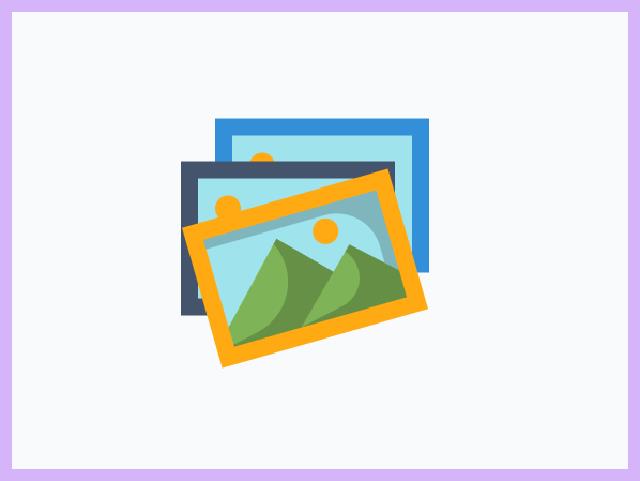
Foto merupakan file penting sebagai sarana pengabadian momen -momen penting dengan keluarga atau orang tersayang lainnya, sehingga banyak memori kenangan yang dapat disimpan untuk kepentingan yang akan datang.
Nah sesuai hal diatas tadi, kalau foto yang kita miliki tidak sengaja di hapus maka bisa di pulihkan kembali di sistem ponsel langsung tanpa aplikasi tambahan,
dengan syarat jangka waktu penghapusan foto tidak melebihi 30 – 28 hari.
Lalu bagaimana kalau tanggal penghapusan foto sudah 1 bulan lewat? apakah tidak bisa di kembalikan?
Tenang saja, Masih ada aplikasi bantuan yang bisa memulihkan file foto meski sudah di hapus dari file sampah galeri hp,
untuk lebih lengkapnya bisa mengikuti langkah-langkah di bawah ini dengan seksama.
Cara Mengembalikan Foto Yang Terhapus Di Hp Via Cloud
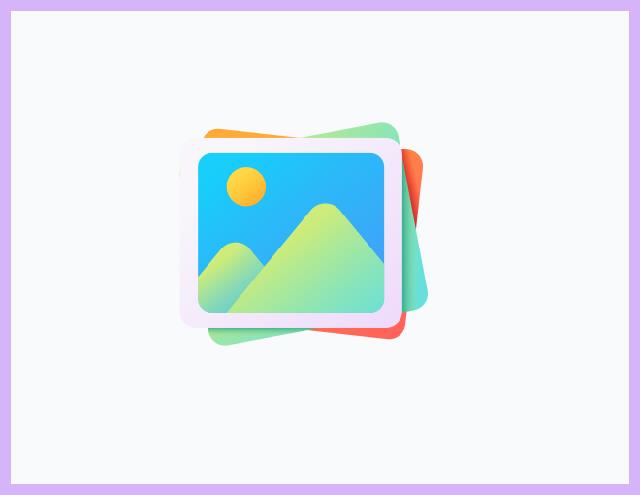
Pernah dengar istilah cloud? Kalau belum pernah mungkin kalian pernah melihat penyimpanan yang ada di ponsel
seperti google drive, icloud , atau xiaomi cloud, nah itulah kira-kira yang dinamakan cloud penyimpanan.
Biasanya kalau ponsel sering terkoneksi ke internet secara otomatis semua data yang ada di hp khususnya pada bagian gambar akan terupload otomatis ke layanan tersebut,
Maka dari itu akan lebih mudah untuk mengembalikan foto yang sudah terhapus bila memang foto tersinkron ke cloud penyimpanan hp.
nah untuk langkahnya bisa di simak di bawah ini.
- Buka Hp kalian
- Lalu masuk ke pengaturan
- Cari pengaturan “cloud penyimpanan “ kalian berada
- Lalu masuk pada menu cloud tersebut
- Cek File foto yang ada disana
- Kemudian cari foto yang ingin dipulihkan
- Jika sudah ketemu, silahkan download
- Selesai
Setiap ponsel memiliki penyimpanan cloud masing-masing jadi silahkan di lihat pada setiap tipe hp kalian, nantinya di cek foto yang ada kemudian disimpan,
Paling umum biasanya ada yang namanya google foto disana biasanya ada sejumlah foto yang pernah kita simpan di ponsel yang mana terupload secara otomatis.
jadi kalau di cloud ponsel tidak ada maka coba cek di google foto pada email.
Cara Mengembalikan Foto Yang Terhapus Di Hp Via Trash Galeri
Seperti yang sudah saya singgung di awal pada Cara Mengembalikan Foto Yang Terhapus Di Hp, di galeri ada yang namanya trash atau dalam bahasa indonesia yakni sampah,
nah sampah ini berfungsi menampung file foto yang di hapus selama 30 hari,
jadi sebelum 30 hari file tidak akan dihapus permanen dan bisa di restore ke galeri lagi, untuk detailnya sebagai berikut:
- Buka galeri ponsel
- Kemudian “Scroll Kebawah”
- Temukan menu “Tempat sampah atau Trash”
- Cek “foto yang ingin di restore”
- Setelah itu klik “ Restore”
- Selesai
Dari percobaan yang tak lakukan itu di hp poco x3 NFC, Kemungkinan besar hampir di semua ponsel terbaru yang memiliki OS terupdate sudah ada fitur tersebut.
Cara Mengembalikan Foto Yang Terhapus Di Hp Via DigDeep Image Recovery
Cara yang satu ini bisa dibilang cara alternatif yang lumayan membantu serta dapat digunakan hampir setiap hp asalkan sudah mendukung spesifikasinya,
baik untuk hp samsung, hp xiaomi , maupun hp vivo sekalipun memiliki persentase yang tinggi supaya dapat menggunakan aplikasi tersebut.
Tapi perlu diketahui jika lokasi penyimpanan foto yang terhapus berada di memori card maka wajib dipasang ke slot hp ketika melakukan recovery foto,
Supaya data sampah yang tersimpan di memori bisa dibaca oleh aplikasi tersebut, untuk langkahnya sebagai berikut:
- Install dan download aplikasi DigDeep Image Recovery
- Lalu buka aplikasi tersebut
- Kemudian aplikasi akan melakukan “Scan” Otomatis
- Tunggu hingga proses Scan selesai
- Jika sudah, Pilih foto yang ingin di kembalikan
- Selesai
Cukup mudah kan langkah-langkahnya, asalkan data sampah yang di ponsel tidak rusak maka akan bisa dipulihkan kembali,
lalu bagaimana jika sudah digunakan aplikasi tersebut tapi masih belum mampu dipulihkan, maka coba cara yang terakhir berikut.
Cara Memulihkan Foto Yang Terhapus Permanen Via Laptop
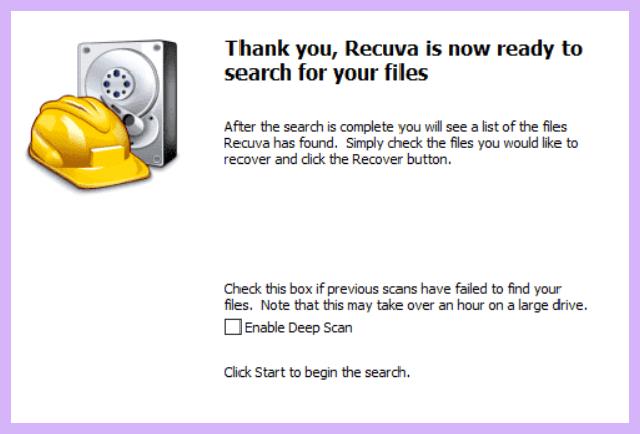
Nah di cara yang satu ini akan sulit dipraktekkan apabila kalian tidak punya laptop sendiri, namun masih bisakan pinjam ke teman asal dikembalikan yah bukan dijual haha.
Atau jika kalian nolep bisa deh datang ke warnet untuk main komputer,
intinya di cara ini membutuhkan laptop atau komputer dan tentunya kalian mampu mengoperasikan alat tersebut kalau tidak mampu,
bisa minta bantuan teman saja. oke langsung saja caranya berikut ini.
- Download dan install software Recuva di laptop
- Lalu buka sofware Recuvanya
- Kemudian jika muncul Wizard klik “Next”
- Pilih menu “ Pictures” lalu “Next”
- Pilih Lokasi sesuai keinginan “ Misalnya In a specific location”
- Setelah itu arahkan ke “memori penyimpanan hp”
- Klik “Next” dan tunggu Proses “Scan”
- Centang file Gambar dengan “Warna Ijo”
- Terakhir Klik “ Recovery”
- Selesai
Pada Tampilan Hasil Recuva ada dua indikasi yakni warna ijo dan merah, Yang artinya jika sudah ada warna merahnya file tersebut sudah Corrupt alias tidak dapat dipulihkan,
Namun kalau hijau masih bisa potensi diPulihkan kembali.
Jadi silahkan pilih file yang di inginkan dan masih dapat dipulihkan kembali oleh aplikasi recuva, Oh ya sebelum proses “Scan” wajib ponsel di colokan ke usb laptop menggunakan kabel data
hingga benar-benar hp terhubung ke komputer atau laptop untuk proses Cara Mengembalikan Foto Yang Terhapus Di Hp.
Itulah kiranya ulasan tentang Cara mengembalikan foto yang terhapus di hp yang bisa situshp berikan untuk pengguna dan pecinta smartphone,
Memang sangat disayangkan apabila foto kenangan hilang tapi jangan putus asa selama masih bisa diselamatkan.
Sekian semoga bermanfaat dan terima kasih telah berkunjung ke halaman ini, tinggalkan komen bila ada pertanyaan.











